Kuinka tehdä yksityinen tarina Snapchatissa vuonna 2020
Sosiaalinen Media / / August 05, 2021
Tunnetuimpien multimediaviestisovellusten joukossa Snapchat keskittyy pääasiassa vuorovaikutukseen virtuaalitarrojen ja lisätyn todellisuuden (AR) esineiden kanssa. Sen lisäksi se näkee myös Tarina-osan, jonka avulla voit jakaa muistosi päiväksi (24 tunniksi). Mutta myönnetään se. On hetkiä, jotka haluat jakaa vain kourallisille ihmisille. Työtoverisi ja läheiset ystäväsi eivät loppujen lopuksi kuulu samaan verkkotunnukseen. Tällaisissa tapauksissa voit käyttää Snapchatin Yksityinen tarina -ominaisuutta.
Tietämättömiä varten sovelluksella on kolme erityyppistä tarinaa, joita voit käyttää - Mukautettu, Geo ja Yksityinen. Ja tässä oppaassa keskitymme jälkimmäiseen. Tänään keskustelemme siitä, mikä on yksityistarina tarkalleen Snapchatissa, miten voit luoda sellaisen ja mitä tapahtuu sen jälkeen, kun olet lähettänyt tällaisen tarinan. Sen lisäksi luetellaan myös vaiheet näiden tarinoiden muokkaamiseksi ystävien lisäämisen tai poistamisen kannalta. Aloitetaan siis ilman lisäajaa.
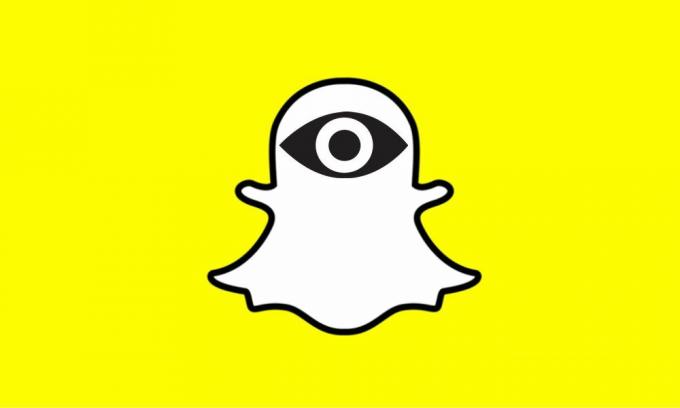
Mikä on yksityistarina Snapchatissa
Jos haluat ladata tarinan Snapchattiin, mutta haluat nähdä sen vain muutamalta valitulta, tämä ominaisuus on kätevä. Yksityisessä tarinassa sinulla on mahdollisuus valita manuaalisesti jäsenet, jotka voisivat tarkastella kyseisiä napsautuksia. IPhone-laitteiden tapauksessa Yksityinen tarina ja Oma tarina sekoitetaan ja näytetään samassa osiossa. Yksityiset tarinat ja Omat tarinat voivat kuitenkin näkyä Androidissa erikseen Snapchat-sovelluksessa. Lisäksi kaikissa yksityisissä tarinoissa on riippulukon kuvake 🔒 sen erottamiseksi tavallisista tarinoista.
Entä jäsenet, jotka eivät ole osa tätä yksityistä tarinaa? No, heillä ei olisi aavistustakaan siitä, että olet jopa ladannut tällaisen tarinan, muuten se olisi tuhonnut tämän ominaisuuden ainoan tarkoituksen. Tämän sanottuaan on olemassa kaksi erilaista tapaa luoda yksityinen tarina Snapchatissa, joita molempia käsitellään jäljempänä. Seuraa tarpeitasi.
Yksityisen tarinan luominen Snap-välilehdeltä
- Käynnistä Snapchat-sovellus (Android | iOS) laitteellasi.
- Avaa Snap-välilehti napauttamalla ympyräkuvaketta näytön alareunassa. Voit myös pyyhkäistä vasemmalle tai oikealle Keskustelut-välilehdeltä tai Löydä-välilehdeltä päästäksesi niihin.
- Ota nyt kuva tai tallenna video ja paina oikeassa alakulmassa olevaa nuolta.
- Tarina-osion oikealla puolella näet + Mukautettu-vaihtoehdon, napauta sitä. Sinulla on nyt yksityinen, maantieteellinen ja mukautettu tarina valita, valitse ensimmäinen.

- Valitse kaikki ystävät, joiden pitäisi katsoa yksityistarinaasi, ja napsauta rasti-kuvaketta oikeassa alakulmassa.
- Se on, olet onnistuneesti lähettänyt yksityisen tarinan Snapchattiin Snaps-välilehdeltä. Voit myös valita toisen reitin samalle, kuten alla mainitaan.
Sen luominen profiilista
- Siirry profiiliisi napauttamalla profiilikuvaa tai Bitmoji-kuvaketta.
- Napauta sitten + Yksityinen tarina -vaihtoehto, joka sijaitsee Tarinat-osion oikealla puolella.
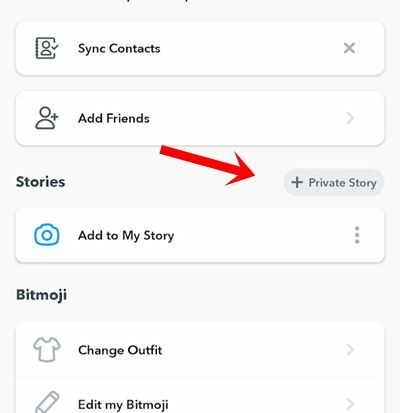
- Lisää nyt haluamasi ystävät niiden henkilöiden luetteloon, jotka voisivat tarkastella tätä tarinaa.
- Viimeistele se napsauttamalla alareunassa olevaa valintamerkkiä. Sinulle esitetään nyt muutama joukko vaihtoehtoja.

- Yksityisen tarinan nimen avulla voit antaa tälle tarinalle nimen. Sitten, jos haluat muokata (lisätä tai poistaa) jäseniä luettelosta, käytä Näytä tämä tarina -vaihtoehtoa. Sitten on Auto-Save to Memories -vaihtoehto, joka ottaa käyttöön tai poistaa käytöstä vaihtoehdon tallentaa yksityiset tarinasi muistiin.
- Napsauta sitten Luo tarina -painiketta. Sitten sinun pitäisi nähdä juuri luodun yksityisen tarinan nimi.
- Napauta sitä ja sinut siirretään Snap-vaihtoehtoon. Nauhoita video tai napsauta ja lisää se tarinasi.
- Jos haluat lisätä tarinoita tähän tarinaan, napauta tarinan nimen vieressä olevaa ylivuotokuvaketta ja valitse Lisää tarinaan -vaihtoehto.
Se on siinä. Olet onnistuneesti luonut yksityisen tarinan Snapchatissa. Kerro meille, mitä mieltä olet tästä ominaisuudesta alla olevissa kommenttiosissa. Kaikki edellä mainittua ominaisuutta koskevat kyselyt ovat tervetulleita myös kommentteihin. Pyöristetään, tässä on joitain iPhone-vinkkejä, PC-vinkkejäja Android-vinkit ja temppu että sinun pitäisi myös tarkistaa.



